講演の追加情報の公開ガイド
利用環境
推奨ブラウザ
本サイトは、推奨ブラウザ以外では、全ての機能でご利用できない場合があります。お持ちでない場合は、それぞれ無料でダウンロードできますので、インストールまたはバージョンアップしてご利用ください。
- Firefox 最新版
- Safari 最新版
- Chrome 最新版
- Microsoft Edge 最新版
Cookie
Cookieとは、ブラウザを通じて利用者のコンピュータに一時的にデータを保存させる仕組みです。本サービスは、Cookieを利用しています。正しくご利用いただくために、ご利用のブラウザの設定でCookieを有効にしてください。
JavaScript
本サイトでは、JavaScript を使用しています。正しくご利用いただくために、ご利用のブラウザの設定でJavaScript を有効にしてください。
発表者追加情報を公開できる講演
あなたが発表者として公開されている講演は、講演ページに追加情報を公開できます。追加情報を公開できる講演は、「マイメニュー」>「あなたの関連講演」に表示されています。
「発表者追加情報を登録」リンクより追加情報を公開します。
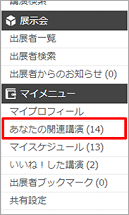
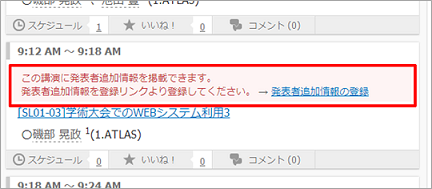
講演の追加情報の公開
講演の発表者は、講演ページに追加情報を公開できます。登録した追加情報は、本サイトにログインしているユーザーのみ参照できます。公開できる情報は下表の通りです。
| No. | 追加情報 | 掲載内容 |
|---|---|---|
| 1 | トピックス | 講演に関するトピックスや追加情報の概要などをテキスト形式で記載して公開できます。トピックス内に画像ファイル(最大500KBまで)もアップロードして掲載できます。 |
| 2 | ファイルキャビネット | 発表講演に関する補足情報として公開する電子ファイルの保管場所です。ファイル形式:JPEG、JPG、PNG、GIF、PDF(最大10MB)を10件まで公開できます。 |
| 3 | 引用文献 | 発表講演の引用文献を最大20件まで公開できます。 |
トピックスの登録と編集
講演に関するトピックスや追加情報の概要などをテキスト形式で記載して公開できます。講演の補足情報やファイルキャビネットにアップロードしたファイルの内容に応じてトピックスを記述します。
記載内容は、日本語400文字、英語150ワードを目安としてください。
トピックスを編集するエディタは、実際のページレイアウトと同じように表示され、シンプルに編集できます。このエディタでは文字を入力して、上部のツールバーで表示内容を調整します。
詳細なトピックスエディタの使用方法は、「トピックスエディタの操作方法」を参照してください。
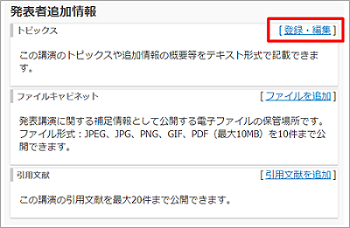
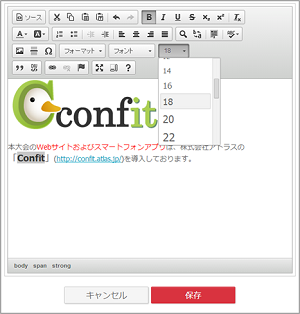
トピックスを記入して保存します。
※初回登録後は公開されていませんので、登録内容を確認して公開してください。
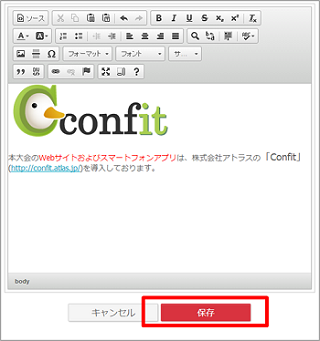
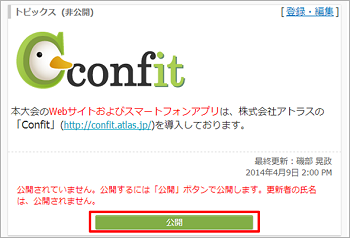
トピックスエディタの操作方法
説明文の登録と文字の装飾
テキストエリアにトピックスを記入します。文字を選択して、上部ツール群のボタンで文字の装飾を設定します。
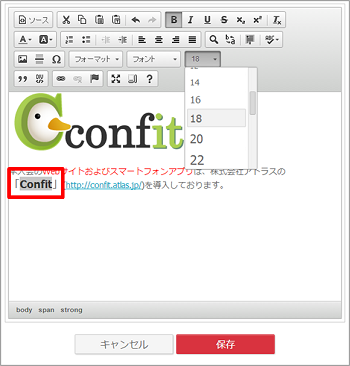
他サイトへのリンクを設定
他サイトへのリンクは、リンクツールを使用して設定します。
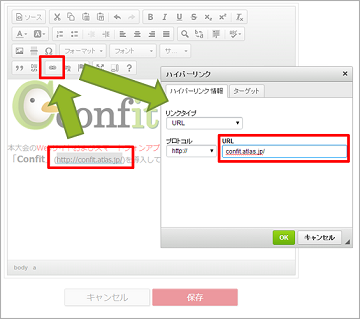
画像の設定
画像の設定は、画像ツールを使用します。画像ツールは、画像ファイルをアップロードしたり、他サイトで公開中の画像をトピックスに設定できます。
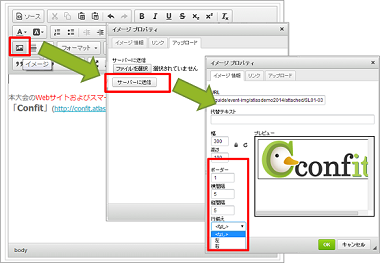
その他のツール群
トピックスエディタのツールバーの詳細な機能は以下の通りです。
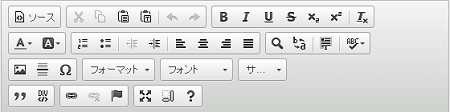
| No. | 記号 | ボタン名 | 概要 |
|---|---|---|---|
| 1 |  |
HTMLソース編集モード | トピックスをHTMLのソースコードでチェックしたり、ソースコードでも編集できます。 |
| 2 |  |
カット、コピー | 選択したテキスト文章をカット(切り取り)したり、選択した文章をコピーできます。 |
| 3 |  |
貼り付け | コピーまたはカットした文章をスタイルを含めてペースト(貼り付け)します。 |
| 4 |  |
プレーンテキスト貼り付け | コピーまたはカットした文章をスタイルを除き文書のみをペースト(貼り付け)します。 |
| 5 |  |
元に戻す、やり直し | 直前の操作をキャンセルしてやり直し、キャンセルした操作をやり直しします。 |
| 6 |  |
文字装飾 | 選択した文字を太字にしたり、イタリックにしたり装飾します。 |
| 7 |  |
文字装飾解除 | 設定した文字装飾を解除します。 |
| 8 |  |
文字色、文字背景色 | 選択した文字の文字色や背景色を設定します。 |
| 9 |  |
段落番号と箇条書き | 選択した文章に番号付きの箇条書きや番号なしの箇条書きを設定します。 |
| 10 |  |
インデント追加/解除 | 選択した文章にインデントを設定したり、解除します。 |
| 11 | 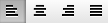 |
文字揃え | 選択した文章を右揃え、左揃え、中央揃え等を設定します。 |
| 12 |  |
検索と置換 | 作成中の文章から特定文字を検索したり、特定の文字を指定した文字で置換します。 |
| 13 |  |
すべて選択 | 作成中の文章を全て選択します。 |
| 14 |  |
スペルチェック、設定 | スペルチェックを実行します。スペルチェックする言語等を設定します。 |
| 15 |  |
イメージファイル設定 | 文章中に画像ファイルを指定します。
画像のアップロード方法 ・Image PropertiesのウィンドウのUploadタブでファイルを選択 ・「Send it to the Server」ボタンをクリックしてアップロード ・Image Infoタブで内容を確認して「OK」ボタンをクリック |
| 16 |  |
特殊文字 | 記号やギリシャ文字等の特殊文字を選択して追加します。 |
| 17 |  |
フォーマット設定 | 見出し等のスタイルを追加します。 |
| 18 |  |
フォント設定 | 選択した文章のフォントを指定します。 |
| 19 |  |
文字サイズ | 文字サイズを指定してサイズを設定します。 |
| 20 |  |
リンク追加/解除 | "記入した文字列にリンクをURLで追加します。文字列を選択して、このボタンをクリックします。
「Target」タブでどのようにリンクを開くかも選択できます" |
| 21 |  |
ページ内リンク | トピックス内の特定箇所にページ内リンクのためのアンカーを指定します |
| 22 |  |
全画面表示 | トピックスのエディタをディスプレイに全画面表示します |
| 23 |  |
ブロック表示 | 作成した文書内のブロックを表示/非表示を設定します。作成したコンテンツのレイアウト調整に使用します。 |
ファイルキャビネットの登録
発表講演に関する補足情報として電子ファイルを10件まで公開できます。発表で使用するスライドや図等を公開できます。公開できるファイル形式:JPEG、JPG、PNG、GIF、PDF(最大10MB)
ファイルの追加・編集
PDFまたは画像形式のファイルをアップロードできます。アップロードできるファイル形式は、PDF、JPEG、JPG、PNG、GIFです。タイトルを入力、ファイルを選択してアップロードします。
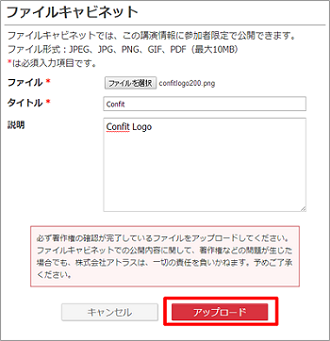
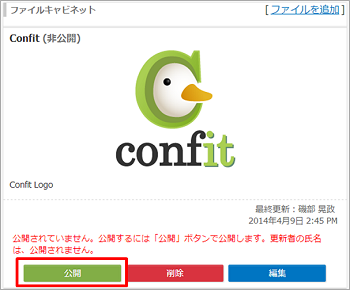
※ファイルアップロード直後は、公開されていませんのでファイルを確認して公開してください。
ファイルの公開/公開停止
ファイルは非公開にしたり、非公開から再度公開したり公開状態を設定できます。ファイルの公開状態は、その該当ファイルの「公開停止」または「公開」で設定します。
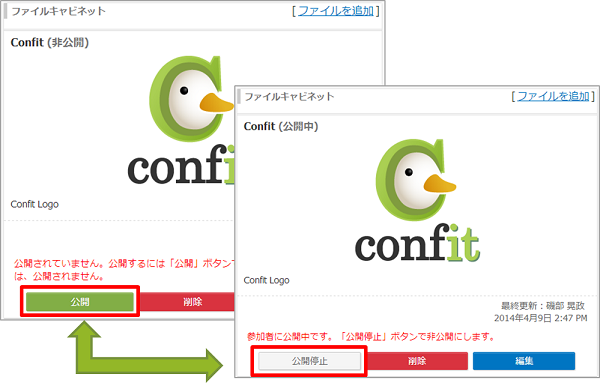
※論文のPDFや画像などの公開は、著作権保有者の規則に従ってください。著作権など問題が生じても、運営者・主催者は一切の責任を負いかねますので、予めご了承ください。
引用文献の登録
講演に関する引用文献を最大20件まで公開できます。引用文献は、DOIやURLをあわせて登録することでリンクも設定できます。
引用文献の追加・編集
引用文献のDOIやURLと、引用文献を登録します。DOIやURLを登録するするとリンクが自動設定されます。DOIやURLが未登録であれば引用文献のみ表示されます。

※引用文献は、登録後すぐに公開されます。登録後はリンク先が正しく表示されることを確認してください。